Omgevingsrapportage bodeminformatie voor verkopers, kopers en netbeheerders
|
|
|
- Jurgen Simons
- 7 jaren geleden
- Aantal bezoeken:
Transcriptie
1 Omgevingsrapportage bodeminformatie voor verkopers, kopers en netbeheerders Vanaf 1 november 2016 gebruikt de gemeente Haarlem een nieuw systeem voor het verstrekken van bodem informatie. In deze handleiding wordt stapsgewijs uitgelegd hoe dit systeem werkt. Deze omgevingsrapportage geeft een actueel overzicht van de beschikkingen en bodemonderzoeken die bij de gemeente bekend zijn. Naar aanleiding van de omgevingsrapportage kunt u een bodemonderzoeksrapport opvragen via milieufax@haarlem. Hieraan zijn legeskosten verbonden. Voor het opvragen van bodeminformatie zijn verschillende mogelijkheden: Opvragen met postcode en huisnummer (u kunt geen huisletter toevoegen ) of Opvragen via de kaart, dit geeft drie mogelijkheden: Kadastraal perceel aanklikken in de kaart Opvragen met postcode en huisnummer en daarna aanklikken in de kaart Vrije selectie: zelf een vlak intekenen waarover u informatie wil ontvangen Bovenstaand scherm krijgt u te zien als u bodeminformatie aanvraagt. Om de informatie aan te kunnen vragen zijn er een aantal verschillende mogelijkheden. De ze mogelijkheden worden in de handleiding besproken.
2 1. Aanvragen Als eerste wordt de vraag gesteld of u de kaart wilt gebruiken. Kiest u voor Ja bij de vraag of u de kaart wilt gebruiken, dan maakt u de selectie via perceel, of via vrije selectie. Keuze via selectie maken via perceel biedt de mogelijkheid zelf in de kaart te klikken óf om een adres (via postcode en huisnummer) in de kaart te laten zoeken. Bij de keuze voor de combinatie via perceel en wilt u een adres in de kaart opzoeken nee Zoekt u door in te zoomen naar het juiste perceel De aanvraag loopt als volgt: Linksboven in de kaart staat een + teken. Door op dit + -teken te klikken zoomt de kaart in. U kan de kaart verschuiven door met de linker muisknop in de kaart te klikken, deze vast te houden en te verslepen.
3 Als er ver genoeg is ingezoomd worden in de kaart paarse lijnen zichtbaar. Als deze lijnen zichtbaar zijn selecteert u het gewenste perceel door met de muis in de kaart te klikken. Het perceel waar informatie over wordt gevraagd, licht op in de kaart (lichtblauw). Ook hier moet u een titel opgeven voor de omgevingsrapportage die wilt ontvangen. Klik dan op de knop Contactgegevens In het volgende scherm vult u uw contactgegevens in Hierna klikt u op controleren en bevestigen. U komt dan in het scherm controleren, bevestigen en betalen. (zie hfst 2).
4 Kiest u voor Nee bij de vraag of u de kaart wilt gebruiken dan komt u in het volgende scherm. U kunt hier alleen zoeken met postcode en huisnummer. Het adres wordt dan automatisch aangevuld. Vul alle gegevens met een * in en klik op de knop Contactgegevens. Bij Titel voor het rapport kunt de omgevingsrapportage een naam geven die voor u handig is. Hierna klikt u op controleren en bevestigen. U komt dan in het scherm controleren, bevestigen en betalen. (zie hfst 2).
5 Optie 2: Kaart gebruiken om informatie op te vragen Keuze voor de combinatie via perceel en wilt u een adres in de kaart opzoeken nee. Het volgende scherm verschijnt. Hier zoekt u het gewenste perceel in de kaart door postcode en huisnummer in te vullen. Als er geklikt wordt op zoek adres dan verspringt de kaart naar het bijbehorende perceel.
6 Het gewenste perceel moet dan nog worden geselecteerd door met de muis in de kaart te klikken. Als u dit gedaan heeft ziet u een donker blauwvlak van het geselecteerd perceel. Het licht blauwe vlak eromheen geeft de straal van 25 meter weer. klik op de knop Contactgegevens In het volgende scherm vult u uw contactgegevens in Hierna klikt u op controleren en bevestigen. U komt dan in het scherm controleren, bevestigen en betalen. (zie hfst 2)
7 Keuze voor de combinatie via vrije selectie Wilt u een adres in de kaart opzoeken nee. Met deze methode kan u zelf een vlak tekenen van het terrein waarover informatie nodig is. Dit kunnen bijvoorbeeld meerdere percelen zijn of een stuk openbare ruimte. De aanvraag loopt als volgt: linksboven in de kaart staat een + teken. Door op dit + -teken te klikken zoomt de kaart in. U kan de kaart verschuiven door met de linker muisknop in de kaart te klikken, deze vast te houden en te verslepen. U zoomt in tot het inteken icoontje in beeld verschijnt. Hierna klikt u op dit icoontje en kan in de kaart een selectie worden getekend.
8 Hieronder ziet u een voorbeeld van een vrije selectie In tegenstelling tot de andere manieren van informatie aanvragen, komt bij het vrij intekenen GEEN 25 meter zone rond de selectie. U moet zelf deze zone erbij rekenen als u uw selectie tekent. Na intekenen moet een titel van het omgevingsrapport worden gegeven en daarna klikt u op contactgegevens. Na het invullen van uw contactgegevens klikt u op controleren en bevestigen. U komt dan in het scherm controleren, bevestigen en betalen. (zie hfst 2).
9 2. Controleren, bevestigen en betalen Het onderstaande scherm verschijnt. Hier kunt u de gegevens controleren. Als gegevens kloppen klikt u op betalen en bevestigen. U wordt dan door een betaalmodule geleid. Na het succesvol betalen wordt eenmalig via de mail een bevestiging en een omgevingsrapport gestuurd.
10 Als bij ons geen bodeminformatie van het aangevraagde perceel aanwezig is, ontvangt u wel een omgevingsrapport maar wordt u niet door de betaalmodule geleid. Dit omgevingsrapport is vrij van kosten. 3. Aandachtspunten Het omgevingsrapport wordt slechts 1 keer verstrekt via de mail. Het omgevingsrapport kan niet via een inlog opnieuw worden opgeroepen. U kunt niet meer zoeken op op adres of op kadastraal nummer. U doet uw aanvraag door in de kaart in te zoomen en een perceel aan te klikken óf u kunt in de kaart een postcode met huisnummer laten opzoeken. Wel kan een perceel in de kaart worden aangeklikt. Er kan één perceel worden opgevraagd door dit in de kaart aan te klikken. De informatie van het perceel wordt verstrekt inclusief de informatie binnen een straal van 25 meter. Daarnaast is het mogelijk zelf een vlak in te tekenen waarover u informatie wilt ontvangen, de vrije selectie. Alleen de informatie binnen de contour van de vrije selectie wordt verstrekt. Hier wordt geen extra informatie binnen een straal van 25 meter rond dit vlak gegeven. U betaalt via IDEAL en ontvangt vervolgens na betaling het omgevingsrapport. U ontvangt dus geen maandelijkse factuur van de aanvragen. Als bij ons geen bodeminformatie van het aangevraagde perceel aanwezig is, ontvangt u wel een omgevingsrapport maar wordt u niet door de betaalmodule geleid. Dit omgevingsrapport is kosteloos.
DE HA DLEIDI G Welkom op de Faunaschade Registratie.
 Welkom op de Faunaschade Registratie. Wat kan ik met http://www.faunaschade.nl/ Dit is met ingang van 1 april 2012 het protaal waar u uw machtiging aanvraagt en uw schades kunt melden. Voor de ontheffingen
Welkom op de Faunaschade Registratie. Wat kan ik met http://www.faunaschade.nl/ Dit is met ingang van 1 april 2012 het protaal waar u uw machtiging aanvraagt en uw schades kunt melden. Voor de ontheffingen
Instructie gebruik digitale kaart
 Instructie gebruik digitale kaart De digitale kaart wordt gebruikt voor de ter inzage legging van de ontwerp Keur en legger. Startscherm: wat zit waar? Informatie opvragen In-/uitzoomen Zoom naar beheergebied
Instructie gebruik digitale kaart De digitale kaart wordt gebruikt voor de ter inzage legging van de ontwerp Keur en legger. Startscherm: wat zit waar? Informatie opvragen In-/uitzoomen Zoom naar beheergebied
Gebruikershandleiding. Ouder Login TSO De Kring
 Gebruikershandleiding Ouder Login TSO De Kring Gebruikershandleiding ouder login Maakt u gebruik van of wilt u gebruik maken van de tussenschoolse opvang op PCBS De Kring, dan kunt u zich via de website
Gebruikershandleiding Ouder Login TSO De Kring Gebruikershandleiding ouder login Maakt u gebruik van of wilt u gebruik maken van de tussenschoolse opvang op PCBS De Kring, dan kunt u zich via de website
Handleiding digitale Natuur- en Milieu Educatie gids Amsterdam.
 Handleiding digitale Natuur- en Milieu Educatie gids Amsterdam. De Digitale NME-Gids Amsterdam is het middel om het NME-aanbod voor het primair onderwijs toegankelijk te maken via één centrale website.
Handleiding digitale Natuur- en Milieu Educatie gids Amsterdam. De Digitale NME-Gids Amsterdam is het middel om het NME-aanbod voor het primair onderwijs toegankelijk te maken via één centrale website.
Via de website kiest u onder de kop Direct naar het hoofdstuk Vliegverkeer bekijken.
 Webtrak 1 HANDLEIDING Start pagina WebTrak Zowel de civiele- als de militaire vliegbewegingen zijn op WebTrak te volgen. De gegevens moeten een aantal bewerkingen ondergaan voordat het systeem ze zichtbaar
Webtrak 1 HANDLEIDING Start pagina WebTrak Zowel de civiele- als de militaire vliegbewegingen zijn op WebTrak te volgen. De gegevens moeten een aantal bewerkingen ondergaan voordat het systeem ze zichtbaar
Handleiding voor het raadplegen en wijzigen van percelen
 Handleiding voor het raadplegen en wijzigen van percelen Deze handleiding kunt u gebruiken als u uw percelen gaat wijzigen en intekenen. Wat staat er in deze handleiding 1 Wat ziet u op uw scherm 1 2 Wat
Handleiding voor het raadplegen en wijzigen van percelen Deze handleiding kunt u gebruiken als u uw percelen gaat wijzigen en intekenen. Wat staat er in deze handleiding 1 Wat ziet u op uw scherm 1 2 Wat
Handreiking basisfuncties GIS Boxmeer
 Handreiking basisfuncties GIS Boxmeer 1 Legenda Hier vindt u een overzicht van alle beschikbare kaarten in dit portaal. Om alles in beeld te krijgen, klikt u op de plusjes in de verkenner (boom), totdat
Handreiking basisfuncties GIS Boxmeer 1 Legenda Hier vindt u een overzicht van alle beschikbare kaarten in dit portaal. Om alles in beeld te krijgen, klikt u op de plusjes in de verkenner (boom), totdat
PRAKTISCHE HANDLEIDING VOOR GEBRUIK GEOLOKET
 PRAKTISCHE HANDLEIDING VOOR GEBRUIK GEOLOKET In deze handleiding wordt het gebruik van het Geoloket uitgelegd. Eerst worden de functies van de belangrijkste knoppen toegelicht. Daarna wordt aandacht besteed
PRAKTISCHE HANDLEIDING VOOR GEBRUIK GEOLOKET In deze handleiding wordt het gebruik van het Geoloket uitgelegd. Eerst worden de functies van de belangrijkste knoppen toegelicht. Daarna wordt aandacht besteed
A. Registreren Aan de slag met The Greeneyes.com. Dit kan nadat u zich heeft geregistreerd op de site. Het registreren is gratis, dit gaat als volgt:
 A. Registreren Aan de slag met The Greeneyes.com. Dit kan nadat u zich heeft geregistreerd op de site. Het registreren is gratis, dit gaat als volgt:. Klik op de site www.thegreeneyes.com op de link aanmelden
A. Registreren Aan de slag met The Greeneyes.com. Dit kan nadat u zich heeft geregistreerd op de site. Het registreren is gratis, dit gaat als volgt:. Klik op de site www.thegreeneyes.com op de link aanmelden
Gebruikers Handleiding SocSoc Versie 4 februari 2013. Inhoud. 1. Inschrijven. 2. Oproep zoeken en erop reageren. 2.1 Inloggen
 Gebruikers Handleiding SocSoc Versie 4 februari 2013 Inhoud 1. Inschrijven 2. Oproep zoeken en erop reageren 2.1 Inloggen 2.2 Twee manieren om oproepen te zoeken 2.2.1 Oproep zoeken per rubriek 2.2.2 Oproep
Gebruikers Handleiding SocSoc Versie 4 februari 2013 Inhoud 1. Inschrijven 2. Oproep zoeken en erop reageren 2.1 Inloggen 2.2 Twee manieren om oproepen te zoeken 2.2.1 Oproep zoeken per rubriek 2.2.2 Oproep
Handleiding opgeven gewaspercelen
 Handleiding opgeven gewaspercelen Gecombineerde opgave 2014 Deze handleiding kunt u gebruiken als u uw gewaspercelen gaat opgeven en intekenen in het onderdeel Percelen en beheereenheden van de Gecombineerde
Handleiding opgeven gewaspercelen Gecombineerde opgave 2014 Deze handleiding kunt u gebruiken als u uw gewaspercelen gaat opgeven en intekenen in het onderdeel Percelen en beheereenheden van de Gecombineerde
Handleiding Ruimtelijkeplannen.nl
 Handleiding Ruimtelijkeplannen.nl Website www.ruimtelijkeplannen.nl De website waarop alle ruimtelijke plannen (waaronder de bestemmingsplannen voor het buitengebied van de gemeente Zundert) te raadplegen
Handleiding Ruimtelijkeplannen.nl Website www.ruimtelijkeplannen.nl De website waarop alle ruimtelijke plannen (waaronder de bestemmingsplannen voor het buitengebied van de gemeente Zundert) te raadplegen
Handleiding bij digitale Aanvraag subsidie Subsidiestelsel natuur- en landschapsbeheer (SNL)
 Handleiding bij digitale Aanvraag subsidie Subsidiestelsel natuur- en landschapsbeheer (SNL) Deze handleiding kunt u gebruiken bij het intekenen van uw beheereenheden voor natuur- en landschapsbeheer SNL.
Handleiding bij digitale Aanvraag subsidie Subsidiestelsel natuur- en landschapsbeheer (SNL) Deze handleiding kunt u gebruiken bij het intekenen van uw beheereenheden voor natuur- en landschapsbeheer SNL.
Leerpaden maken. 1. Account en wachtwoord. 2. Maak een nieuw leerpad aan. 3. Inhoud aan een leerpad toe voegen. 4. Structuur aanbrengen op een pagina.
 Leerpaden maken 1. Account en wachtwoord 2. Maak een nieuw leerpad aan. 3. Inhoud aan een leerpad toe voegen. 4. Structuur aanbrengen op een pagina. 5. Structuur aanbrengen met stappen 6. Structuur aanbrengen
Leerpaden maken 1. Account en wachtwoord 2. Maak een nieuw leerpad aan. 3. Inhoud aan een leerpad toe voegen. 4. Structuur aanbrengen op een pagina. 5. Structuur aanbrengen met stappen 6. Structuur aanbrengen
Handleiding voor het Subsidiestelsel Natuur- en Landschapsbeheer, onderdeel Agrarisch Natuur- en Landschapsbeheer via internet.
 Handleiding voor het Subsidiestelsel Natuur- en Landschapsbeheer, onderdeel Agrarisch Natuur- en Landschapsbeheer via internet. Handleiding voor uw subsidieaanvraag voor het SNL Subsidiestelsel Natuur-
Handleiding voor het Subsidiestelsel Natuur- en Landschapsbeheer, onderdeel Agrarisch Natuur- en Landschapsbeheer via internet. Handleiding voor uw subsidieaanvraag voor het SNL Subsidiestelsel Natuur-
Gebruikershandleiding. Ouder Login TSO
 Gebruikershandleiding Ouder Login TSO Gebruikershandleiding ouder login Gaat u gebruik maken van de tussenschoolse opvang op de Hertog van Gelre, dan kunt u zich via de website van MAM's Kinderopvang registreren
Gebruikershandleiding Ouder Login TSO Gebruikershandleiding ouder login Gaat u gebruik maken van de tussenschoolse opvang op de Hertog van Gelre, dan kunt u zich via de website van MAM's Kinderopvang registreren
Om dit te kunnen doen meldt de uitvoerder zich aan bij www.faunaregistratie.nl (FRS) en de grondgebruiker bij www.faunaschade.nl
 GEBRUIK www.faunaschade.nl (SRS) SRS stelt u in staat om digitaal schademeldingen aan de FBE te verstrekken, machtigingen aan te vragen en indien een verzoekschrift aan het Faunafonds wordt gedaan, het
GEBRUIK www.faunaschade.nl (SRS) SRS stelt u in staat om digitaal schademeldingen aan de FBE te verstrekken, machtigingen aan te vragen en indien een verzoekschrift aan het Faunafonds wordt gedaan, het
Handmatig Onderzoekmelding invoeren Archis III
 Handmatig Onderzoekmelding invoeren Archis III Voor het indienen van een onderzoekmelding in Archis III ga je naar Melden nieuw onderzoek Daar moeten 3 schermen doorlopen/ingevoerd worden. Eerste scherm:
Handmatig Onderzoekmelding invoeren Archis III Voor het indienen van een onderzoekmelding in Archis III ga je naar Melden nieuw onderzoek Daar moeten 3 schermen doorlopen/ingevoerd worden. Eerste scherm:
In deze handleiding wordt de werking van het extranet beschreven
 In deze handleiding wordt de werking van het extranet beschreven Eerste keer inloggen... 1 Werken in extranet... 2 Mijn gegevens... 3 Uitloggen... 4 Boek rit... 4 Ritten... 8 Home... 10 Zoeken... 10 Wachtwoord
In deze handleiding wordt de werking van het extranet beschreven Eerste keer inloggen... 1 Werken in extranet... 2 Mijn gegevens... 3 Uitloggen... 4 Boek rit... 4 Ritten... 8 Home... 10 Zoeken... 10 Wachtwoord
Siemens SITRAIN Institute Handleiding Website
 Siemens SITRAIN Institute Handleiding Website Uitgave 01 Boeken van een cursus bij Siemens SITRAIN Institute 1.1 Beginnen op de website Vanuit de startpagina https://www.sitrain-learning.siemens.com/bel-pl/en/index.do
Siemens SITRAIN Institute Handleiding Website Uitgave 01 Boeken van een cursus bij Siemens SITRAIN Institute 1.1 Beginnen op de website Vanuit de startpagina https://www.sitrain-learning.siemens.com/bel-pl/en/index.do
CORRIGEREN LEVERING BIJ SIGNALEN HANDLEIDING 4A
 CORRIGEREN LEVERING BIJ SIGNALEN HANDLEIDING U ontvangt deze handleiding namens BPF Schoonmaak en De stichting Raad voor Arbeidsverhoudingen Schoonmaak- en Glazenwassersbranche. OVER DEZE HANDLEIDING U
CORRIGEREN LEVERING BIJ SIGNALEN HANDLEIDING U ontvangt deze handleiding namens BPF Schoonmaak en De stichting Raad voor Arbeidsverhoudingen Schoonmaak- en Glazenwassersbranche. OVER DEZE HANDLEIDING U
Aanvraag huur van een laptop handleiding
 Aanvraag huur van een laptop handleiding 1. Huuraanvraagformulier invullen De aanvraag van de huurovereenkomst bestaat uit het invullen van verschillende velden. Zo is het belangrijk te weten voor wie
Aanvraag huur van een laptop handleiding 1. Huuraanvraagformulier invullen De aanvraag van de huurovereenkomst bestaat uit het invullen van verschillende velden. Zo is het belangrijk te weten voor wie
Handleiding registreren coördinaten
 Handleiding registreren coördinaten 1. Open het gebruikersregister voor radiozendamateurs. 2. Kies voor Mijn gegevens. 3. Log in met uw DigiD. Op de pagina registreren radiozendamateurs van de website
Handleiding registreren coördinaten 1. Open het gebruikersregister voor radiozendamateurs. 2. Kies voor Mijn gegevens. 3. Log in met uw DigiD. Op de pagina registreren radiozendamateurs van de website
Eenvoudig en snel bestellen
 Eenvoudig en snel bestellen Handleiding webshop Inhoud 1. Inloggen blz. 3 1. Menu overzicht blz. 4 2. Bestellen blz. 6 1. Navigeren door categorieën blz. 6 2. Zoekbalk blz. 7 3. Bestellen op SKU blz. 8
Eenvoudig en snel bestellen Handleiding webshop Inhoud 1. Inloggen blz. 3 1. Menu overzicht blz. 4 2. Bestellen blz. 6 1. Navigeren door categorieën blz. 6 2. Zoekbalk blz. 7 3. Bestellen op SKU blz. 8
Handleiding raadplegen voorontwerp-bestemmingsplan Buitengebied 2017
 Handleiding raadplegen voorontwerp-bestemmingsplan Buitengebied 2017 U kunt het voorontwerp-bestemmingsplan Buitengebied 2017 raadplegen op www.ruimtelijkeplannen.nl. Hieronder laten wij u in een aantal
Handleiding raadplegen voorontwerp-bestemmingsplan Buitengebied 2017 U kunt het voorontwerp-bestemmingsplan Buitengebied 2017 raadplegen op www.ruimtelijkeplannen.nl. Hieronder laten wij u in een aantal
Handleiding Liquid Office
 Handleiding Liquid Office Netbebeheerders Elektriciteit en/of Gas U heeft twee opties voor het invullen van het informatieverzoek Prestaties Facturering : - U kunt de data zelf handmatig in de Liquid Office
Handleiding Liquid Office Netbebeheerders Elektriciteit en/of Gas U heeft twee opties voor het invullen van het informatieverzoek Prestaties Facturering : - U kunt de data zelf handmatig in de Liquid Office
Gebruikershandleiding BrabantZorg cliëntportaal
 Gebruikershandleiding BrabantZorg cliëntportaal Versie 2.4 oktober 2017 Inloggen op het cliëntportaal Ga naar de website www.brabantzorg.eu en klik op de knop Direct inloggen cliëntportaal. U krijgt het
Gebruikershandleiding BrabantZorg cliëntportaal Versie 2.4 oktober 2017 Inloggen op het cliëntportaal Ga naar de website www.brabantzorg.eu en klik op de knop Direct inloggen cliëntportaal. U krijgt het
Bijlage 2: instructie toolkit gebruik
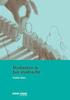 Bijlage 2: instructie toolkit gebruik De toolkit geeft op perceelsniveau het afgesloten SNLA pakket weer. Tevens is te zien op wiens relatienummer (in de toolkit weergegeven als BRS nummer) een perceel
Bijlage 2: instructie toolkit gebruik De toolkit geeft op perceelsniveau het afgesloten SNLA pakket weer. Tevens is te zien op wiens relatienummer (in de toolkit weergegeven als BRS nummer) een perceel
Instructie inkijken toolkit (augustus 2014)
 Instructie inkijken toolkit (augustus 2014) De toolkit geeft op perceelsniveau het afgesloten SNLA pakket weer. Tevens is te zien op wiens relatienummer (in de toolkit weergegeven als BRS nummer) een perceel
Instructie inkijken toolkit (augustus 2014) De toolkit geeft op perceelsniveau het afgesloten SNLA pakket weer. Tevens is te zien op wiens relatienummer (in de toolkit weergegeven als BRS nummer) een perceel
HANDLEIDING VOOR MEDEWERKERS
 HANDLEIDING VOOR MEDEWERKERS Bent u een nieuwe gebruiker? Als u surft naar medewerker.mydranouter.be komt u op deze pagina. Als u zich al eens eerder hebt ingeschreven op MyDranouter, kan u met die gegevens
HANDLEIDING VOOR MEDEWERKERS Bent u een nieuwe gebruiker? Als u surft naar medewerker.mydranouter.be komt u op deze pagina. Als u zich al eens eerder hebt ingeschreven op MyDranouter, kan u met die gegevens
Debiteuren Handleiding
 Debiteuren Handleiding Pagina 1 Voorwoord. In deze debiteuren handleiding leest u hoe u gebruik kunt maken van de debiteurenmodule. Omdat de mogelijkheden en werkwijze vrijwel eindeloos zijn zullen wij
Debiteuren Handleiding Pagina 1 Voorwoord. In deze debiteuren handleiding leest u hoe u gebruik kunt maken van de debiteurenmodule. Omdat de mogelijkheden en werkwijze vrijwel eindeloos zijn zullen wij
Om dit te kunnen doen meldt de uitvoerder zich aan bij www.faunaregistratie.nl (FRS) en de grondgebruiker bij www.faunaschade.nl
 GEBRUIK www.faunaschade.nl (SRS) SRS stelt u in staat om digitaal schademeldingen aan de FBE te verstrekken, machtigingen aan te vragen en indien een verzoekschrift tegemoetkoming faunaschade aan het Faunafonds
GEBRUIK www.faunaschade.nl (SRS) SRS stelt u in staat om digitaal schademeldingen aan de FBE te verstrekken, machtigingen aan te vragen en indien een verzoekschrift tegemoetkoming faunaschade aan het Faunafonds
Handleiding Tercera-viewer Tercera BV Tercera BV
 Handleiding Tercera-viewer Tercera BV Table of Contents 2 1. 3 1.1 Inhoudsopgave... 4 1.2 Legenda... 6 1.3 Kaart... 7 2. Ondergronden 8 3. Knoppen 9 0 1 3 Bij het opstarten ziet u een lijst met plannen.
Handleiding Tercera-viewer Tercera BV Table of Contents 2 1. 3 1.1 Inhoudsopgave... 4 1.2 Legenda... 6 1.3 Kaart... 7 2. Ondergronden 8 3. Knoppen 9 0 1 3 Bij het opstarten ziet u een lijst met plannen.
Handleiding Internet bestel Horesca Smulders
 Handleiding Internet bestel Horesca Smulders 1 Inloggen: Om in te kunnen loggen hebt u een inlogcode nodig. Deze kunt u aanvragen/wordt verstrekt door Horesca Smulders. Toets in de adresbalk van uw internetbrowser
Handleiding Internet bestel Horesca Smulders 1 Inloggen: Om in te kunnen loggen hebt u een inlogcode nodig. Deze kunt u aanvragen/wordt verstrekt door Horesca Smulders. Toets in de adresbalk van uw internetbrowser
teken dient te klikken, voordat u bij de vermelde keuze in het menu kunt komen.
 2 CORRESPONDENTIEGEGEVENS Voorafgaande stappen: Inloggen Voor alle stappen waarbij wordt aangegeven welke keuze u in het menu moet maken, geldt dat bij gebruik van de mobiele versie of als u uw scherm
2 CORRESPONDENTIEGEGEVENS Voorafgaande stappen: Inloggen Voor alle stappen waarbij wordt aangegeven welke keuze u in het menu moet maken, geldt dat bij gebruik van de mobiele versie of als u uw scherm
Debiteuren Handleiding
 Debiteuren Handleiding Pagina 1 Voorwoord. In deze debiteuren handleiding leest u hoe u gebruik kunt maken van de debiteurenmodule. Omdat de mogelijkheden en werkwijze vrijwel eindeloos zijn zullen wij
Debiteuren Handleiding Pagina 1 Voorwoord. In deze debiteuren handleiding leest u hoe u gebruik kunt maken van de debiteurenmodule. Omdat de mogelijkheden en werkwijze vrijwel eindeloos zijn zullen wij
Overzicht van veranderingen Mijn percelen
 Overzicht van veranderingen Mijn percelen In dit document vindt u een overzicht van alle veranderingen en verbeteringen die de afgelopen tijd zijn doorgevoerd in het programma Mijn percelen. Inhoudsopgave
Overzicht van veranderingen Mijn percelen In dit document vindt u een overzicht van alle veranderingen en verbeteringen die de afgelopen tijd zijn doorgevoerd in het programma Mijn percelen. Inhoudsopgave
- Kwaliteitsstandaarden en meetinstrumenten plaatsen in de Kwaliteitsbibliotheek en aanbieden voor het Register.
 Zorginstituut Nederland Handleiding Zorginzicht - Kwaliteitsstandaarden en meetinstrumenten plaatsen in de Kwaliteitsbibliotheek en aanbieden voor het Register. Versie 1.0 23-01-15 Handleiding Zorginzicht.nl
Zorginstituut Nederland Handleiding Zorginzicht - Kwaliteitsstandaarden en meetinstrumenten plaatsen in de Kwaliteitsbibliotheek en aanbieden voor het Register. Versie 1.0 23-01-15 Handleiding Zorginzicht.nl
Als u op de link op onze website klikt ( verschijnt het volgende scherm:
 1. Wijzigen parkeervergunning Als u op de link op onze website klikt (https://parkeren.oldenzaal.nl) verschijnt het volgende scherm: Om in te loggen klikt u op hier Nadat u hebt ingelogd verschijnt het
1. Wijzigen parkeervergunning Als u op de link op onze website klikt (https://parkeren.oldenzaal.nl) verschijnt het volgende scherm: Om in te loggen klikt u op hier Nadat u hebt ingelogd verschijnt het
Stappenplan aanvraag functiewijziging in omgevingsloket. STAP 1 Inloggen via
 Stappenplan aanvraag functiewijziging in omgevingsloket STAP 1 Inloggen via https://www.omgevingsloketvlaanderen.be/ STAP 2 Kiezen voor aanvraag omgevingsproject Vervolgens klikken op volgende Stappenplan
Stappenplan aanvraag functiewijziging in omgevingsloket STAP 1 Inloggen via https://www.omgevingsloketvlaanderen.be/ STAP 2 Kiezen voor aanvraag omgevingsproject Vervolgens klikken op volgende Stappenplan
Stappenplan bestemmingsplan online raadplegen
 Stappenplan bestemmingsplan online raadplegen De Wet ruimtelijke ordening (Wro) regelt hoe de ruimtelijke plannen van Rijk, provincies en gemeenten tot stand komen. Beslissingen over de invulling van een
Stappenplan bestemmingsplan online raadplegen De Wet ruimtelijke ordening (Wro) regelt hoe de ruimtelijke plannen van Rijk, provincies en gemeenten tot stand komen. Beslissingen over de invulling van een
GEBRUIKSAANWIJZING AANMELDEN EN PERCELEN INTEKENEN
 GEBRUIKSAANWIJZING AANMELDEN EN PERCELEN INTEKENEN A. Registreren Om percelen in te kunnen tekenen op www.mijnakker.nl registreert u zichzelf eerst. Registreren is gratis, u doet dit als volgt: 1. Ga naar
GEBRUIKSAANWIJZING AANMELDEN EN PERCELEN INTEKENEN A. Registreren Om percelen in te kunnen tekenen op www.mijnakker.nl registreert u zichzelf eerst. Registreren is gratis, u doet dit als volgt: 1. Ga naar
Gebruikershandleiding Mijn cliëntportaal www.arienszorgpalet.nl
 Gebruikershandleiding Mijn cliëntportaal www.arienszorgpalet.nl Versie 1 mei 2016 1 Inhoudsopgave Inleiding 3 Inloggen Mijn cliëntportaal 4 Voorbeeld Mijn cliëntportaal 7 Mijn afspraken 8 Mijn dossier
Gebruikershandleiding Mijn cliëntportaal www.arienszorgpalet.nl Versie 1 mei 2016 1 Inhoudsopgave Inleiding 3 Inloggen Mijn cliëntportaal 4 Voorbeeld Mijn cliëntportaal 7 Mijn afspraken 8 Mijn dossier
Handleiding. Koppelen mede-uitvoerder(s) aan perceelgebonden machtiging
 Handleiding Koppelen mede-uitvoerder(s) aan perceelgebonden machtiging april 2014 Inhoud Inleiding... 3 Algemeen... 3 Hulpmiddelen... 4 Verkort stappenplan... 4 1 Andere gebruikers van FRS uitnodigen tot
Handleiding Koppelen mede-uitvoerder(s) aan perceelgebonden machtiging april 2014 Inhoud Inleiding... 3 Algemeen... 3 Hulpmiddelen... 4 Verkort stappenplan... 4 1 Andere gebruikers van FRS uitnodigen tot
Korte praktische handleiding Inschrijf systeem Markten georganiseerd door de HOB Den Helder
 Korte praktische handleiding Inschrijf systeem Markten georganiseerd door de HOB Den Helder Voor Ambulante handelaren en niet leden HOB: Algemene opmerking gehele website: U kunt pas klikken op een tekst
Korte praktische handleiding Inschrijf systeem Markten georganiseerd door de HOB Den Helder Voor Ambulante handelaren en niet leden HOB: Algemene opmerking gehele website: U kunt pas klikken op een tekst
Overzicht van veranderingen Mijn percelen
 Overzicht van veranderingen Mijn percelen In dit document vindt u een overzicht van alle veranderingen en verbeteringen die de afgelopen tijd zijn doorgevoerd in het programma Mijn percelen. Inhoudsopgave
Overzicht van veranderingen Mijn percelen In dit document vindt u een overzicht van alle veranderingen en verbeteringen die de afgelopen tijd zijn doorgevoerd in het programma Mijn percelen. Inhoudsopgave
2 CORRESPONDENTIEGEGEVENS
 2 CORRESPONDENTIEGEGEVENS Voorafgaande stappen: Inloggen Voor alle stappen waarbij wordt aangegeven welke keuze u in het menu moet maken, geldt dat bij gebruik van de mobiele versie of als u uw scherm
2 CORRESPONDENTIEGEGEVENS Voorafgaande stappen: Inloggen Voor alle stappen waarbij wordt aangegeven welke keuze u in het menu moet maken, geldt dat bij gebruik van de mobiele versie of als u uw scherm
De belangrijkste onderdelen van het scherm zijn in onderstaande afbeelding aangegeven. Hieronder vindt u de uitleg ervan.
 Help Inhoud Introductie Onderdelen van het scherm Werken met de kaart De knoppenbalken Overzichtskaart Kaartlagen De legenda De kaartschaal Informatie opvragen Gericht zoeken naar een adres Afdrukken Introductie
Help Inhoud Introductie Onderdelen van het scherm Werken met de kaart De knoppenbalken Overzichtskaart Kaartlagen De legenda De kaartschaal Informatie opvragen Gericht zoeken naar een adres Afdrukken Introductie
HANDLEIDING FILE2 SHARER EPRO 5.0
 HANDLEIDING FILE2 SHARER EPRO 5.0 2 FILE2SHARE Verkenner handleiding versie 5.0 FILE2SHARE Repro 6.1 Plaatsen van documenten in de FILE2SHARE Repro map Voordat u een printopdracht kunt plaatsen moet u
HANDLEIDING FILE2 SHARER EPRO 5.0 2 FILE2SHARE Verkenner handleiding versie 5.0 FILE2SHARE Repro 6.1 Plaatsen van documenten in de FILE2SHARE Repro map Voordat u een printopdracht kunt plaatsen moet u
Handleiding deposito beheer
 Handleiding deposito beheer Pagina : 1 / 9 1 Inleiding... 3 2 Inloggegevens 1 e keer opvragen... 3 3 Inloggen... 3 4 Deposito beheer... 4 4.1 Deposito overzicht... 5 4.2 Gezin beheren... 5 4.2.1 Gezin
Handleiding deposito beheer Pagina : 1 / 9 1 Inleiding... 3 2 Inloggegevens 1 e keer opvragen... 3 3 Inloggen... 3 4 Deposito beheer... 4 4.1 Deposito overzicht... 5 4.2 Gezin beheren... 5 4.2.1 Gezin
Instructie voor de inschrijfmodule voor het Ruitenboertoernooi
 Instructie voor de inschrijfmodule voor het Ruitenboertoernooi Met ingang van seizoen 2010-2011 kun je voor bondsevenementen uitsluitend nog inschrijven via MijnNBB. De opgave voor het Ruitenboertoernooi
Instructie voor de inschrijfmodule voor het Ruitenboertoernooi Met ingang van seizoen 2010-2011 kun je voor bondsevenementen uitsluitend nog inschrijven via MijnNBB. De opgave voor het Ruitenboertoernooi
GEBRUIKERSHANDLEIDING Correspondentiegegevens. 2 Correspondentiegegevens. 2.1 Correspondentiegegevens wijzigen. Voorafgaande stappen: Inloggen
 2 Voorafgaande stappen: Inloggen Wanneer u ingelogd bent in de webapplicatie komt u automatisch terecht in het scherm correspondentie gegevens. Hierin staat essentiële informatie welke van toepassing is
2 Voorafgaande stappen: Inloggen Wanneer u ingelogd bent in de webapplicatie komt u automatisch terecht in het scherm correspondentie gegevens. Hierin staat essentiële informatie welke van toepassing is
Handleiding voor gebruik van de Huize Rosa Tag als betaalmiddel
 Handleiding voor gebruik van de Huize Rosa Tag als betaalmiddel April 2016 Inhoud Handleiding Huize Rosa Tag als betaalmiddel... 3 Manieren van Opwaarderen eerste keer... 3 Optie 1: Met Pinpas bij de kassa...
Handleiding voor gebruik van de Huize Rosa Tag als betaalmiddel April 2016 Inhoud Handleiding Huize Rosa Tag als betaalmiddel... 3 Manieren van Opwaarderen eerste keer... 3 Optie 1: Met Pinpas bij de kassa...
September 2018 Versie 2.0
 Handleiding voor het gebruik van de Azora Servicepas als betaalmiddel via i-deal September 2018 Versie 2.0 Inhoud Handleiding Azora Servicepas als betaalmiddel... 3 1 Opwaarderen van uw Azora Servicepas...
Handleiding voor het gebruik van de Azora Servicepas als betaalmiddel via i-deal September 2018 Versie 2.0 Inhoud Handleiding Azora Servicepas als betaalmiddel... 3 1 Opwaarderen van uw Azora Servicepas...
Aanvragen Postcode ideal
 Aanvragen Postcode ideal Om gebruik te kunnen maken van Postcode ideal dient u eerst een account aan te maken. Dit kunt u doen door in uw webshop via Webshop > Betaalmethodes > Postcode op de knop Maak
Aanvragen Postcode ideal Om gebruik te kunnen maken van Postcode ideal dient u eerst een account aan te maken. Dit kunt u doen door in uw webshop via Webshop > Betaalmethodes > Postcode op de knop Maak
AAN DE SLAG FAC T U U R E N PA R A P L U R E L AT I E S i
 AAN DE SLAG FACTUUR EN PARAPLU R ELATI ES i Inhoudsopgave Inleiding... 3 Begin... 4 Factuur relatie... 5 Paraplu relatie... 6 Voor veel gestelde vragen (FAQ) kunt u terecht op onze online handleiding via
AAN DE SLAG FACTUUR EN PARAPLU R ELATI ES i Inhoudsopgave Inleiding... 3 Begin... 4 Factuur relatie... 5 Paraplu relatie... 6 Voor veel gestelde vragen (FAQ) kunt u terecht op onze online handleiding via
Handleiding bestanden importeren
 Handleiding bestanden importeren Handleiding bestanden importeren e-boekhouden.nl 1. Bestanden importeren 1.1 Digitaal archief U kunt bestanden beheren in e-boekhouden.nl. U kunt bijvoorbeeld facturen
Handleiding bestanden importeren Handleiding bestanden importeren e-boekhouden.nl 1. Bestanden importeren 1.1 Digitaal archief U kunt bestanden beheren in e-boekhouden.nl. U kunt bijvoorbeeld facturen
eservice Gebruikershandleiding eservice Gebruikershandleiding v1.0 Pagina 1
 eservice Gebruikershandleiding eservice Gebruikershandleiding v1.0 Pagina 1 Inhoud Inhoud... 2 Maak een nieuwe gebruiker aan... 3 Registreer een machine... 8 Nieuwe tellerstand doorgeven... 11 Nieuwe bestelling
eservice Gebruikershandleiding eservice Gebruikershandleiding v1.0 Pagina 1 Inhoud Inhoud... 2 Maak een nieuwe gebruiker aan... 3 Registreer een machine... 8 Nieuwe tellerstand doorgeven... 11 Nieuwe bestelling
PARTIJOPGAVE NAKTUINBOUW
 PARTIJOPGAVE NAKTUINBOUW HANDLEIDING In het kort Deze handleiding helpt u om stapsgewijs uw partijopgave te doen. Mochten er nog vragen zijn naar aanleiding van deze handleiding, dan kunt u altijd telefonisch
PARTIJOPGAVE NAKTUINBOUW HANDLEIDING In het kort Deze handleiding helpt u om stapsgewijs uw partijopgave te doen. Mochten er nog vragen zijn naar aanleiding van deze handleiding, dan kunt u altijd telefonisch
Handleiding Finaciële Module
 Handleiding Financiële Module 1 Inhoudsopgave Abonnementen en diensten factureren... 2 Een losse factuur maken... 5 Factuuroverzicht bekijken en facturen verzenden... 6 De factuur... 7 SEPA exporteren...
Handleiding Financiële Module 1 Inhoudsopgave Abonnementen en diensten factureren... 2 Een losse factuur maken... 5 Factuuroverzicht bekijken en facturen verzenden... 6 De factuur... 7 SEPA exporteren...
8 Opgave doen van toegediende vaccins
 8 Opgave doen van toegediende vaccins Voorafgaande stappen: Inloggen Correspondentiegegevens gecheckt Aantal vaccins besteld Aantal vaccins nabesteld/niet nabesteld Registratie van gevaccineerde patiënten
8 Opgave doen van toegediende vaccins Voorafgaande stappen: Inloggen Correspondentiegegevens gecheckt Aantal vaccins besteld Aantal vaccins nabesteld/niet nabesteld Registratie van gevaccineerde patiënten
HANDLEIDING SNapp.
 HANDLEIDING SNapp www.vlm.be INHOUD 1 SNapp openen... 3 2 Startscherm SNapp... 4 3 Selectie van percelen voor bemonstering... 5 3.1 Staalnamepakket selecteren 6 3.2 Percelen selecteren 6 3.2.1 Percelen
HANDLEIDING SNapp www.vlm.be INHOUD 1 SNapp openen... 3 2 Startscherm SNapp... 4 3 Selectie van percelen voor bemonstering... 5 3.1 Staalnamepakket selecteren 6 3.2 Percelen selecteren 6 3.2.1 Percelen
Handleiding voor het gebruik van MargaPas als betaalmiddel
 Handleiding voor het gebruik van MargaPas als betaalmiddel Mei 2018 1 Inhoud Handleiding MargaPas als betaalmiddel... 3 1 Opwaarderen van uw MargaPas... 3 1.1 Stap 1: De website... 3 1.2 Stap 2: Registratie...
Handleiding voor het gebruik van MargaPas als betaalmiddel Mei 2018 1 Inhoud Handleiding MargaPas als betaalmiddel... 3 1 Opwaarderen van uw MargaPas... 3 1.1 Stap 1: De website... 3 1.2 Stap 2: Registratie...
Handleiding voor de AEGON LevensloopCalculator. versie oktober 2007
 Handleiding voor de AEGON LevensloopCalculator versie oktober 2007 1. Inleiding In deze handleiding staat in vijf stappen vermeld hoe u uw eigen versie van de AEGON LevensloopCalculator toevoegt aan uw
Handleiding voor de AEGON LevensloopCalculator versie oktober 2007 1. Inleiding In deze handleiding staat in vijf stappen vermeld hoe u uw eigen versie van de AEGON LevensloopCalculator toevoegt aan uw
Instructie: Werken met de nieuwe omgeving
 Instructie: Werken met de nieuwe omgeving In dit document vind je een beschrijving hoe de nieuwe omgeving werkt en wat de grootste aanpassingen zijn. Dit document bestaat uit een zestal delen: - Deel 1:
Instructie: Werken met de nieuwe omgeving In dit document vind je een beschrijving hoe de nieuwe omgeving werkt en wat de grootste aanpassingen zijn. Dit document bestaat uit een zestal delen: - Deel 1:
Hieronder volgt per onderdeel van het aanvraagproces een uitleg over wat u moet invullen:
 Handleiding bij het digitaal aanvragen van subsidies (niet voor aanvragen die onder specifieke nadere regels Kunst en Cultuur vallen) Als u een subsidie wilt aanvragen is het goed om de volgende gegevens
Handleiding bij het digitaal aanvragen van subsidies (niet voor aanvragen die onder specifieke nadere regels Kunst en Cultuur vallen) Als u een subsidie wilt aanvragen is het goed om de volgende gegevens
Handleiding mijnboerennatuur.nl voor ANLb-deelnemers
 Handleiding mijnboerennatuur.nl voor ANLb-deelnemers SCAN-ICT Helpdesk Versie: 11-7-2018 Handleiding mijnboerennatuur.nl Met mijnboerennatuur.nl kunt u, als deelnemer aan het Agrarisch Natuur- en Landschapsbeheer
Handleiding mijnboerennatuur.nl voor ANLb-deelnemers SCAN-ICT Helpdesk Versie: 11-7-2018 Handleiding mijnboerennatuur.nl Met mijnboerennatuur.nl kunt u, als deelnemer aan het Agrarisch Natuur- en Landschapsbeheer
Instructies m.b.t. SNLA
 Instructies m.b.t. SNLA Digitaal machtigen van WLD Ga naar www.mijn.rvo.nl; Ga naar inloggen, rechts bovenin uw scherm, nog boven het logo van de Rijksdienst voor Vul uw inloggegevens in: gebruik hiervoor
Instructies m.b.t. SNLA Digitaal machtigen van WLD Ga naar www.mijn.rvo.nl; Ga naar inloggen, rechts bovenin uw scherm, nog boven het logo van de Rijksdienst voor Vul uw inloggegevens in: gebruik hiervoor
TBlox INKOOP: BESTELLEN www.tblox.nl. Na het inloggen klikt u op het blauwe blokje Inkoop (zie plaatje hieronder). U bent nu in TBlox- Bestellen.
 Toegang tot de Inkoop module Na het inloggen klikt u op het blauwe blokje Inkoop (zie plaatje hieronder). U bent nu in TBlox- Bestellen. Pagina 1 Maak een bestelling Er zijn meerdere wegen naar Rome om
Toegang tot de Inkoop module Na het inloggen klikt u op het blauwe blokje Inkoop (zie plaatje hieronder). U bent nu in TBlox- Bestellen. Pagina 1 Maak een bestelling Er zijn meerdere wegen naar Rome om
Indien u hierover vragen hebt kunt u altijd terecht bij de TSO coördinator of ICT coördinator van de school.
 Beste ouders/verzorgers, TSO Aloysius gaat voor de administratie gebruik maken van een online registratie systeem. In deze handleiding geven wij d.m.v. van schermafdrukken aan welke stappen u als ouder
Beste ouders/verzorgers, TSO Aloysius gaat voor de administratie gebruik maken van een online registratie systeem. In deze handleiding geven wij d.m.v. van schermafdrukken aan welke stappen u als ouder
Inhoud handleiding. Handleiding CoSy 3.0
 Inhoud handleiding Stap 1.1: Inloggen... 2 Stap 1.2: Inloggen; een account activeren en AVG stappen doorlopen... 3 Stap 1.3: Inloggen; AVG stappen doorlopen... 4 Stap 2.1: NRR-Bijdrage... 5 Stap 2.2: NRR-Bijdrage;
Inhoud handleiding Stap 1.1: Inloggen... 2 Stap 1.2: Inloggen; een account activeren en AVG stappen doorlopen... 3 Stap 1.3: Inloggen; AVG stappen doorlopen... 4 Stap 2.1: NRR-Bijdrage... 5 Stap 2.2: NRR-Bijdrage;
Veelgestelde vragen over AdminView
 Veelgestelde vragen over AdminView S for Software B.V. Gildeweg 6 3771 NB Barneveld tel 0342 820 996 fax 0342 820 997 e-mail info@sforsoftware.nl web www.sforsoftware.nl Inhoudsopgave 1. Algemeen... 2
Veelgestelde vragen over AdminView S for Software B.V. Gildeweg 6 3771 NB Barneveld tel 0342 820 996 fax 0342 820 997 e-mail info@sforsoftware.nl web www.sforsoftware.nl Inhoudsopgave 1. Algemeen... 2
Help. Snel op weg. Help Inhoud. Informatie uit de kaart kunt u in slechts drie stappen opvragen. Klik hier voor de instructie.
 Help Snel op weg Informatie uit de kaart kunt u in slechts drie stappen opvragen. Klik hier voor de instructie. Help Inhoud Introductie Onderdelen van het scherm Werken met de kaart De knoppenbalken Overzichtskaart
Help Snel op weg Informatie uit de kaart kunt u in slechts drie stappen opvragen. Klik hier voor de instructie. Help Inhoud Introductie Onderdelen van het scherm Werken met de kaart De knoppenbalken Overzichtskaart
Gebruikershandleiding Overdragen toeslagrechten
 Gebruikershandleiding Overdragen toeslagrechten Inleiding...2 Startpagina...3 Overdracht invoeren...4 Toeslagrechten...5 Ondertekening...6 Ontvangstbevestiging...7 1 Inleiding Dienst Regelingen, oktober
Gebruikershandleiding Overdragen toeslagrechten Inleiding...2 Startpagina...3 Overdracht invoeren...4 Toeslagrechten...5 Ondertekening...6 Ontvangstbevestiging...7 1 Inleiding Dienst Regelingen, oktober
Gebruikershandleiding Mijn cliëntportaal
 Gebruikershandleiding Mijn cliëntportaal www.arienszorgpalet.nl Versie 1 april 2016 1 Inhoudsopgave Inleiding 3 Inloggen Mijn cliëntportaal 4 Voorbeeld Mijn cliëntportaal 6 Mijn afspraken 7 Mijn dossier
Gebruikershandleiding Mijn cliëntportaal www.arienszorgpalet.nl Versie 1 april 2016 1 Inhoudsopgave Inleiding 3 Inloggen Mijn cliëntportaal 4 Voorbeeld Mijn cliëntportaal 6 Mijn afspraken 7 Mijn dossier
EERSTE AANLEVERING VIA DE SELFSERVICE WERKGEVERS PORTAL
 premie- en inningssystematiek EERSTE AANLEVERING VIA DE SELFSERVICE WERKGEVERS PORTAL HANDLEIDING U ontvangt deze handleiding namens bpfbouw en de bedrijfstakeigen regelingen in uw sector. OVER DEZE HANDLEIDING
premie- en inningssystematiek EERSTE AANLEVERING VIA DE SELFSERVICE WERKGEVERS PORTAL HANDLEIDING U ontvangt deze handleiding namens bpfbouw en de bedrijfstakeigen regelingen in uw sector. OVER DEZE HANDLEIDING
Handleiding Enquêtemodule. Contents
 Handleiding Enquêtemodule Dit document dient als uitleg over de enquêtemodule. De enquêtemodule is een optionele module welke te bestellen is via Support Modules. Met de enquêtemodule krijgt de club de
Handleiding Enquêtemodule Dit document dient als uitleg over de enquêtemodule. De enquêtemodule is een optionele module welke te bestellen is via Support Modules. Met de enquêtemodule krijgt de club de
WIJZIGEN VAN EEN BESTAAND DIENSTVERBAND
 premie- en inningssystematiek WIJZIGEN VAN EEN BESTAAND DIENSTVERBAND HANDLEIDING U ontvangt deze handleiding namens Stichting Pensioenfonds voor Woningcorporaties (SPW). OVER DEZE HANDLEIDING U wilt een
premie- en inningssystematiek WIJZIGEN VAN EEN BESTAAND DIENSTVERBAND HANDLEIDING U ontvangt deze handleiding namens Stichting Pensioenfonds voor Woningcorporaties (SPW). OVER DEZE HANDLEIDING U wilt een
AANMELDEN NIEUWE WERKNEMER
 premie- en inningssystematiek AANMELDEN NIEUWE WERKNEMER HANDLEIDING U ontvangt deze handleiding namens Stichting Pensioenfonds voor de Architectenbureaus OVER DEZE HANDLEIDING U wilt een nieuwe werknemer
premie- en inningssystematiek AANMELDEN NIEUWE WERKNEMER HANDLEIDING U ontvangt deze handleiding namens Stichting Pensioenfonds voor de Architectenbureaus OVER DEZE HANDLEIDING U wilt een nieuwe werknemer
Handleiding online inschrijven via i-school
 Handleiding online inschrijven via i-school Algemeen Om in te loggen surf je naar www.i-school.be/login. Geef je gebruikersnaam en paswoord in en klik op inloggen. Betekenis icoontjes: Inschrijven Inschrijving
Handleiding online inschrijven via i-school Algemeen Om in te loggen surf je naar www.i-school.be/login. Geef je gebruikersnaam en paswoord in en klik op inloggen. Betekenis icoontjes: Inschrijven Inschrijving
Handleiding klantenportaal De Kok.
 Handleiding klantenportaal De Kok. U hebt gekozen voor het digitaal aangifte doen via onze Portal. Wat houdt dit nu in?. Als eerste zullen wij u een mailbericht sturen met daarin het wachtwoord en een
Handleiding klantenportaal De Kok. U hebt gekozen voor het digitaal aangifte doen via onze Portal. Wat houdt dit nu in?. Als eerste zullen wij u een mailbericht sturen met daarin het wachtwoord en een
Handleiding GRAS. (Gebruikers registratie activiteiten systeem) Digitale tool voor het aanmelden van kinderen voor het naschoolse aanbod op school
 Handleiding GRAS (Gebruikers registratie activiteiten systeem) Digitale tool voor het aanmelden van kinderen voor het naschoolse aanbod op school Juli 2016 Inhoudsopgave Inhoudsopgave... 2 1. Account registreren
Handleiding GRAS (Gebruikers registratie activiteiten systeem) Digitale tool voor het aanmelden van kinderen voor het naschoolse aanbod op school Juli 2016 Inhoudsopgave Inhoudsopgave... 2 1. Account registreren
Handleiding digitale aan- en afwezigheidsregistratie.
 Handleiding digitale aan- en afwezigheidsregistratie. In EduArte worden een aantal specifieke termen gebruikt die hieronder worden uitgelegd. Afspraak afspraken worden gebruikt om aan te geven wanneer
Handleiding digitale aan- en afwezigheidsregistratie. In EduArte worden een aantal specifieke termen gebruikt die hieronder worden uitgelegd. Afspraak afspraken worden gebruikt om aan te geven wanneer
Werken met DIVA. Een handleiding voor ondernemers. Colofon. Dit rapport is opgesteld door Jordi Strang. Datum 30-03-2009. Definitief.
 Werken met DIVA Een handleiding voor ondernemers Colofon Dit rapport is opgesteld door Jordi Strang Datum 30-03-2009 Status Definitief Versie 1.0 Inhoudsopgave Voorwoord...3 1 Inloggen in DIVA...4 2 Een
Werken met DIVA Een handleiding voor ondernemers Colofon Dit rapport is opgesteld door Jordi Strang Datum 30-03-2009 Status Definitief Versie 1.0 Inhoudsopgave Voorwoord...3 1 Inloggen in DIVA...4 2 Een
Gebruikershandleiding Cliëntportaal TMZ
 Gebruikershandleiding Cliëntportaal TMZ Versie 1 september 2016 1 Inhoud 1. Inleiding... 3 2. Inloggen op Cliëntportaal TMZ... 4 3. Voorbeeld Cliëntportaal TMZ... 7 4. Mijn afspraken... 8 5. Mijn Dossier...
Gebruikershandleiding Cliëntportaal TMZ Versie 1 september 2016 1 Inhoud 1. Inleiding... 3 2. Inloggen op Cliëntportaal TMZ... 4 3. Voorbeeld Cliëntportaal TMZ... 7 4. Mijn afspraken... 8 5. Mijn Dossier...
Handleiding Factureren 7x24
 Handleiding Factureren 7x24 HOME Met Factureren 7x24 kunt u online u facturen samenstellen en inboeken. U kunt de facturen printen en per post versturen, maar u kunt ze ook automatisch e-mailen, of elektronisch
Handleiding Factureren 7x24 HOME Met Factureren 7x24 kunt u online u facturen samenstellen en inboeken. U kunt de facturen printen en per post versturen, maar u kunt ze ook automatisch e-mailen, of elektronisch
HANDLEIDING SNapp.
 HANDLEIDING SNapp www.vlm.be INHOUD 1 SNapp openen... 3 2 Startscherm SNapp... 4 3 Selectie van percelen voor bemonstering... 5 3.1 Staalnamepakket selecteren 6 3.2 Percelen selecteren 6 3.2.1 Percelen
HANDLEIDING SNapp www.vlm.be INHOUD 1 SNapp openen... 3 2 Startscherm SNapp... 4 3 Selectie van percelen voor bemonstering... 5 3.1 Staalnamepakket selecteren 6 3.2 Percelen selecteren 6 3.2.1 Percelen
www.invallersonline.nl
 Speciaal ontwikkeld voor scholenverenigingen! Geen verouderde, onoverzichtelijke en tijdrovende papieren lijsten met invallers meer, maar alles digitaal en altijd up-to-date. www.invallersonline.nl Informatiebrochure
Speciaal ontwikkeld voor scholenverenigingen! Geen verouderde, onoverzichtelijke en tijdrovende papieren lijsten met invallers meer, maar alles digitaal en altijd up-to-date. www.invallersonline.nl Informatiebrochure
Handleiding. Extra functies trainingsschema's. Fytek is dé app voor therapeuten! Voor meer inzicht en een sneller herstel van uw patiënten.
 Handleiding Extra functies trainingsschema's Fytek is dé app voor therapeuten! Voor meer inzicht en een sneller herstel van uw patiënten. - www.fytek.nl - 1 Inhoudsopgave blz: 1. Eigen fitness apparaat
Handleiding Extra functies trainingsschema's Fytek is dé app voor therapeuten! Voor meer inzicht en een sneller herstel van uw patiënten. - www.fytek.nl - 1 Inhoudsopgave blz: 1. Eigen fitness apparaat
Het overdrachtsformulier in KIJK! Webbased
 Handleiding Het overdrachtsformulier in KIJK! Webbased Een kind uit uw groep wordt binnenkort vier jaar en u wilt, volgens de afspraken die u heeft gemaakt met de ontvangende school, de gegevens van dit
Handleiding Het overdrachtsformulier in KIJK! Webbased Een kind uit uw groep wordt binnenkort vier jaar en u wilt, volgens de afspraken die u heeft gemaakt met de ontvangende school, de gegevens van dit
Hoe maak ik een ANWB-inlogaccount aan?
 Hoe maak ik een ANWB-inlogaccount aan? Voor een aantal onderwerpen op anwb.nl heeft u een inlogaccount nodig. Iedereen kan zo n account aanmaken. Hiervoor moet u zich eenmalig registeren. Daarna kunt u
Hoe maak ik een ANWB-inlogaccount aan? Voor een aantal onderwerpen op anwb.nl heeft u een inlogaccount nodig. Iedereen kan zo n account aanmaken. Hiervoor moet u zich eenmalig registeren. Daarna kunt u
Handleiding voor het gebruik van de Crabbehoff-pas als betaalmiddel via i-deal
 Handleiding voor het gebruik van de Crabbehoff-pas als betaalmiddel via i-deal Januari 2018 Inhoud Handleiding Crabbehoff-pas als betaalmiddel... 3 1 Opwaarderen van uw Crabbehoff-pas... 3 Stap 1: De website...
Handleiding voor het gebruik van de Crabbehoff-pas als betaalmiddel via i-deal Januari 2018 Inhoud Handleiding Crabbehoff-pas als betaalmiddel... 3 1 Opwaarderen van uw Crabbehoff-pas... 3 Stap 1: De website...
+32 (0) beeple.eu/support
 1 CONTENTS WELKOM... 3 PROFIELKENMERKEN... 4 IMPORTEREN MEDEWERKERS VANUIT EXCEL... 8 AFDELINGEN...10 FUNCTIES...13 PLANNING...14 EINDWOORD...21 2 WELKOM Welkom bij de handleiding Starten met Beeple: Interim
1 CONTENTS WELKOM... 3 PROFIELKENMERKEN... 4 IMPORTEREN MEDEWERKERS VANUIT EXCEL... 8 AFDELINGEN...10 FUNCTIES...13 PLANNING...14 EINDWOORD...21 2 WELKOM Welkom bij de handleiding Starten met Beeple: Interim
HANDLEIDING MIJNLEESKRING.NL - REGIO OVERIJSSEL (augustus 2016)
 HANDLEIDING MIJNLEESKRING.NL - REGIO OVERIJSSEL (augustus 2016) Inhoud 1. Inloggen 2. Gegevens controleren en wijzigen 3. Collectie en reserveren titels 4. Leeskring zoeken 5. Oproepen Deze handleiding
HANDLEIDING MIJNLEESKRING.NL - REGIO OVERIJSSEL (augustus 2016) Inhoud 1. Inloggen 2. Gegevens controleren en wijzigen 3. Collectie en reserveren titels 4. Leeskring zoeken 5. Oproepen Deze handleiding
Handleiding voor het gebruik van de Elde-Pas als betaalmiddel
 Handleiding voor het gebruik van de Elde-Pas als betaalmiddel Januari 2017 Inhoud Handleiding Elde-Pas als betaalmiddel... 3 1 Opwaarderen van uw Elde-Pas... 3 Stap 1: De website... 3 Stap 2: Registratie...
Handleiding voor het gebruik van de Elde-Pas als betaalmiddel Januari 2017 Inhoud Handleiding Elde-Pas als betaalmiddel... 3 1 Opwaarderen van uw Elde-Pas... 3 Stap 1: De website... 3 Stap 2: Registratie...
Handleiding Klantportal Mijn Onderwijsgroep
 Handleiding Klantportal Mijn Onderwijsgroep De Klantportal van de Onderwijsgroep Noordwest-Holland is een persoonlijk platform waar onze klanten gegevens kunnen beheren, inschrijven op cursussen en informatie
Handleiding Klantportal Mijn Onderwijsgroep De Klantportal van de Onderwijsgroep Noordwest-Holland is een persoonlijk platform waar onze klanten gegevens kunnen beheren, inschrijven op cursussen en informatie
Handleiding Plantion Digitale Marktplaats
 Per 10-03-2017 Handleiding Plantion Digitale Marktplaats voor mobiele telefoon 1 Inhoudsopgave 1 Inhoudsopgave... 1 2 Inloggegevens aanvragen... 2 1) Inloggen... 2 2) Taal... 2 3 Een nieuwe opdracht aanmaken...
Per 10-03-2017 Handleiding Plantion Digitale Marktplaats voor mobiele telefoon 1 Inhoudsopgave 1 Inhoudsopgave... 1 2 Inloggegevens aanvragen... 2 1) Inloggen... 2 2) Taal... 2 3 Een nieuwe opdracht aanmaken...
Handleiding website Vrijwilligerspunt Raalte. www.vrijwilligerspuntraalte.nl
 Handleiding website Vrijwilligerspunt Raalte www.vrijwilligerspuntraalte.nl 1 Inhoudsopgave Pagina 1) Vacatures maken en plaatsen op de website 3 2) Wachtwoord vergeten? 4 3) Nieuwe inschrijving als organisatie
Handleiding website Vrijwilligerspunt Raalte www.vrijwilligerspuntraalte.nl 1 Inhoudsopgave Pagina 1) Vacatures maken en plaatsen op de website 3 2) Wachtwoord vergeten? 4 3) Nieuwe inschrijving als organisatie
0.1 Klantinstructie. Graafmelding. Datum. 19 september 2014. Versie. 1.7 ConceptAdviseurs S&BDirectie Strategie & Beleid
 0.1 Klantinstructie Graafmelding Datum 19 september 2014 Versie 1.7 ConceptAdviseurs S&BDirectie Strategie & Beleid Versiehistorie Versie datum locatie omschrijving 1.0 13/11/2012 Geheel Handleiding oplevering
0.1 Klantinstructie Graafmelding Datum 19 september 2014 Versie 1.7 ConceptAdviseurs S&BDirectie Strategie & Beleid Versiehistorie Versie datum locatie omschrijving 1.0 13/11/2012 Geheel Handleiding oplevering
